纸张无法正确地送入/出现“无纸”错误
-
检查1 确保已装入纸张。
-
检查2 装入纸张时请确保以下各项。
-
装入两张或更多纸张时,请在装入前快速翻动一下纸张。
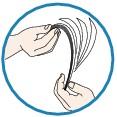
-
装入两张或更多纸张时,装入前请首先将纸张的边缘对齐。
-
装入两页或更多纸张时,请确保纸叠不超过纸张装入限量。
但是,根据纸张的类型或环境状况(很高或很低的温度和湿度),纸张可能无法以此最大容量正确送入。 在这种情况下,请将一次装入的纸张数减少到纸张装入限量的一半以下。
-
无论打印方向如何,请务必纵向装入纸张。
-
装入纸张时,以打印面向上装入纸张并滑动纸张导片以使其与纸张的两侧对齐。
-
-
检查3 检查打印使用的纸张是否太厚或卷曲。
-
检查4 装入Hagaki或信封时请确保以下各项。
-
如果Hagaki卷曲,则即使纸叠未超过纸张装入限量,可能也无法正确送入。
-
在信封上打印时,请参阅装入纸张并在打印前准备好信封。
准备好信封后,请将其纵向装入。 如果信封横向装入,将无法正确地送入。
-
-
检查5 确认介质类型和纸张尺寸设置与装入的纸张一致。
-
检查6 确保后端托盘中没有任何异物。

如果纸张在后端托盘中撕裂,请参见卡纸以将其取出。
如果后端托盘中有任何异物,请务必关闭打印机,从电源插座拔出打印机插头,然后取出异物。

-
检查7 清洁进纸滚轴。
 注释
注释-
清洁进纸滚轴会磨损进纸滚轴,因此请仅在需要时执行此操作。
-
-
检查8 如果A3尺寸的普通纸经常在出纸槽附近发生卡纸或卷曲,应用防止卡纸的设置。
仅当A3尺寸的普通纸经常在出纸槽附近发生卡纸或卷曲时,使用打印机驱动程序设置打印机以防止卡纸。
如果应用防止卡纸的设置,则打印速度或质量可能会降低。
* 一旦打印结束,请重新将设置调整为禁用防止卡纸。 否则,所有后续打印作业将继续启用此设置。
打开打印机驱动程序设置窗口,在维护选项卡的 用户定义设置中,选择防止卡纸复选框,然后单击确定。
要打开打印机驱动程序设置窗口,请参见如何打开打印机驱动程序设置窗口。


